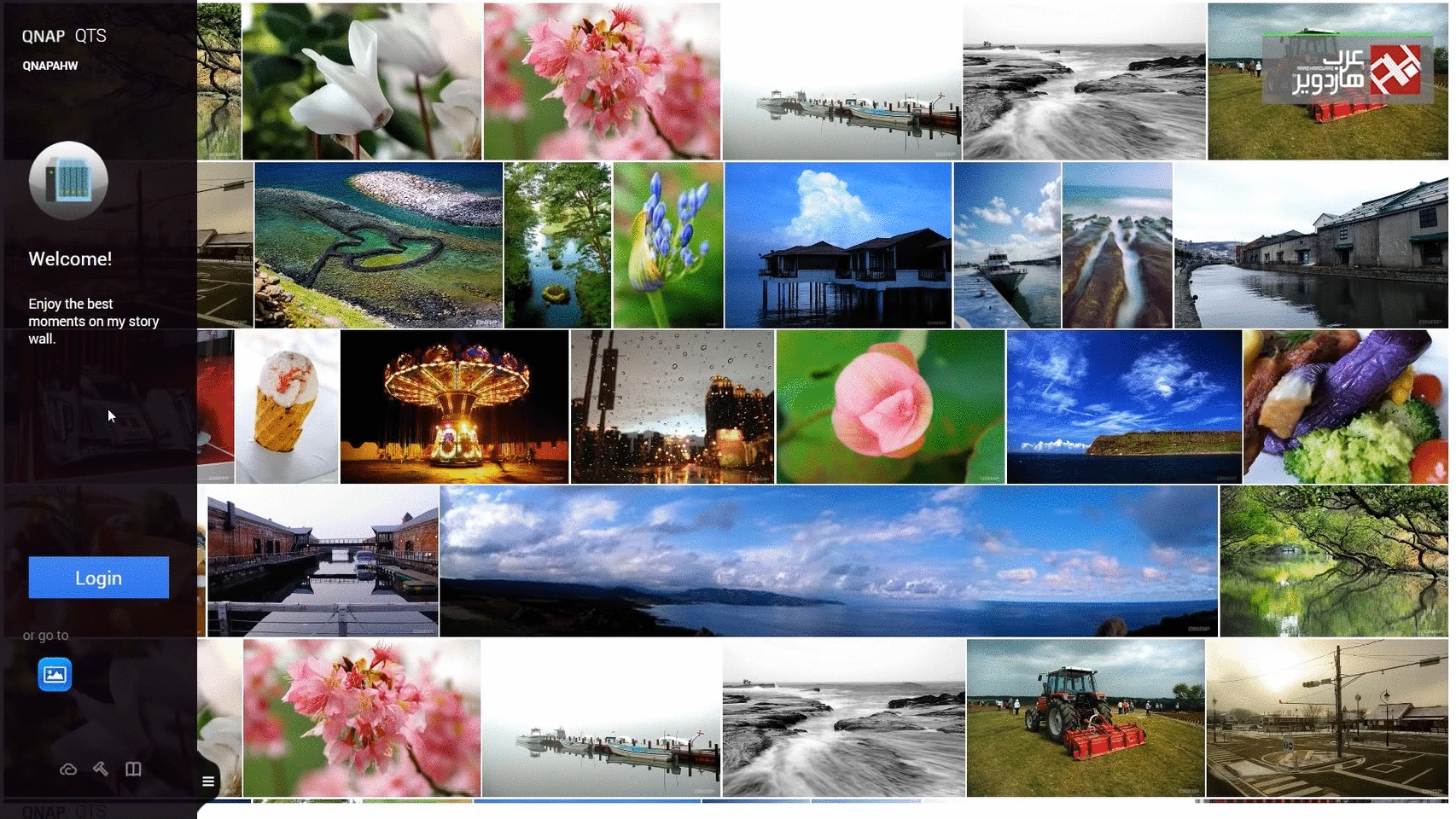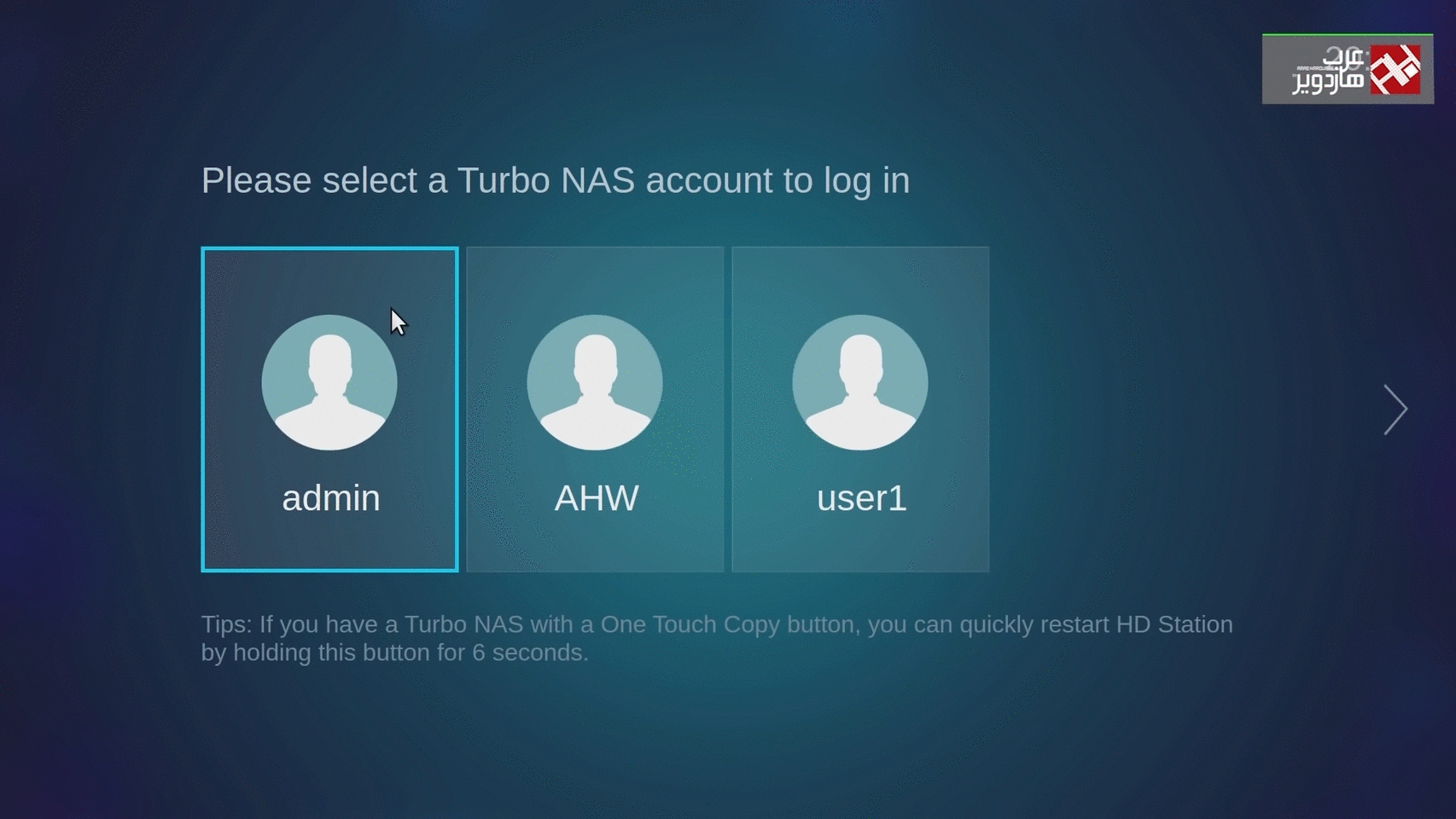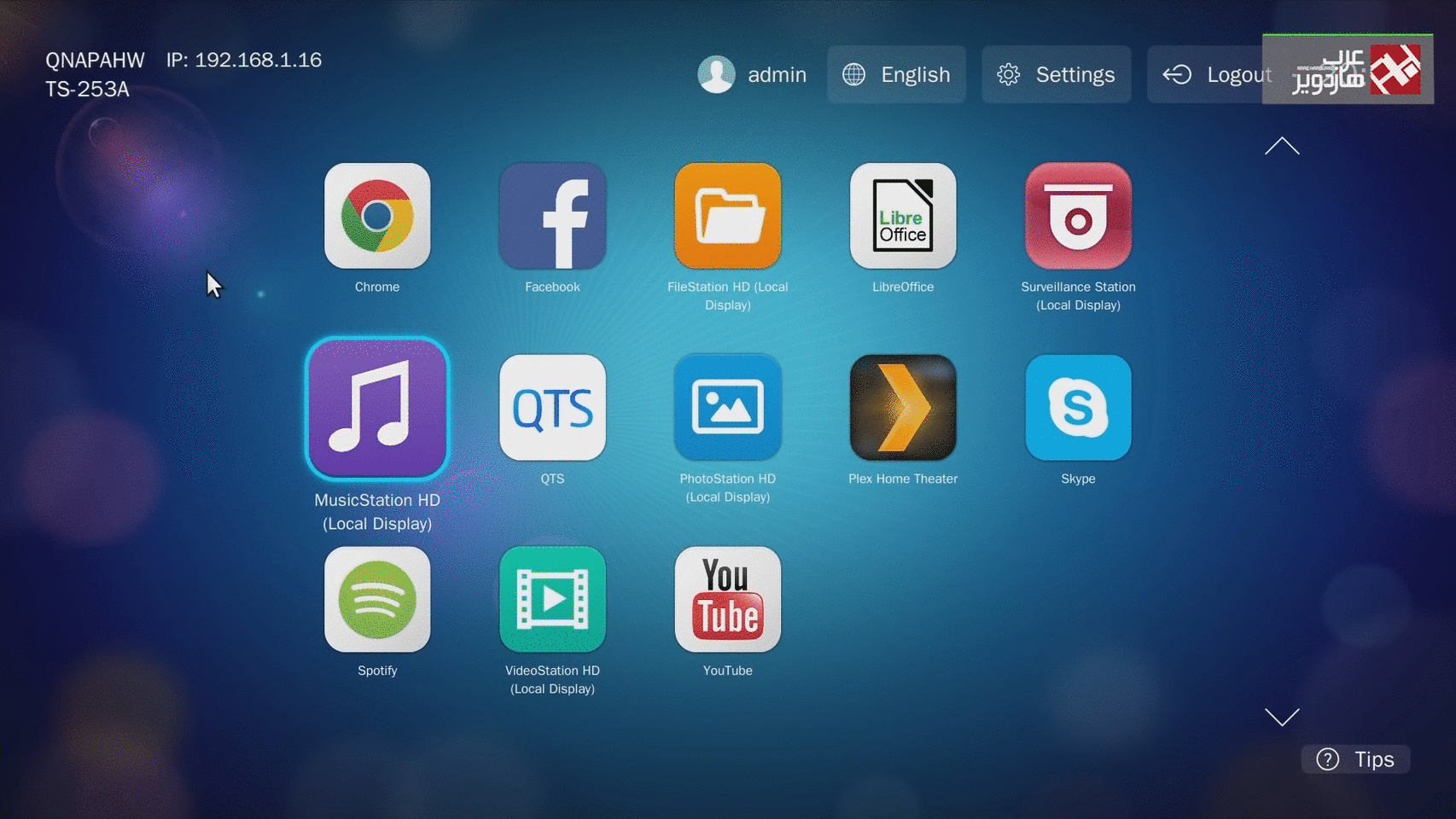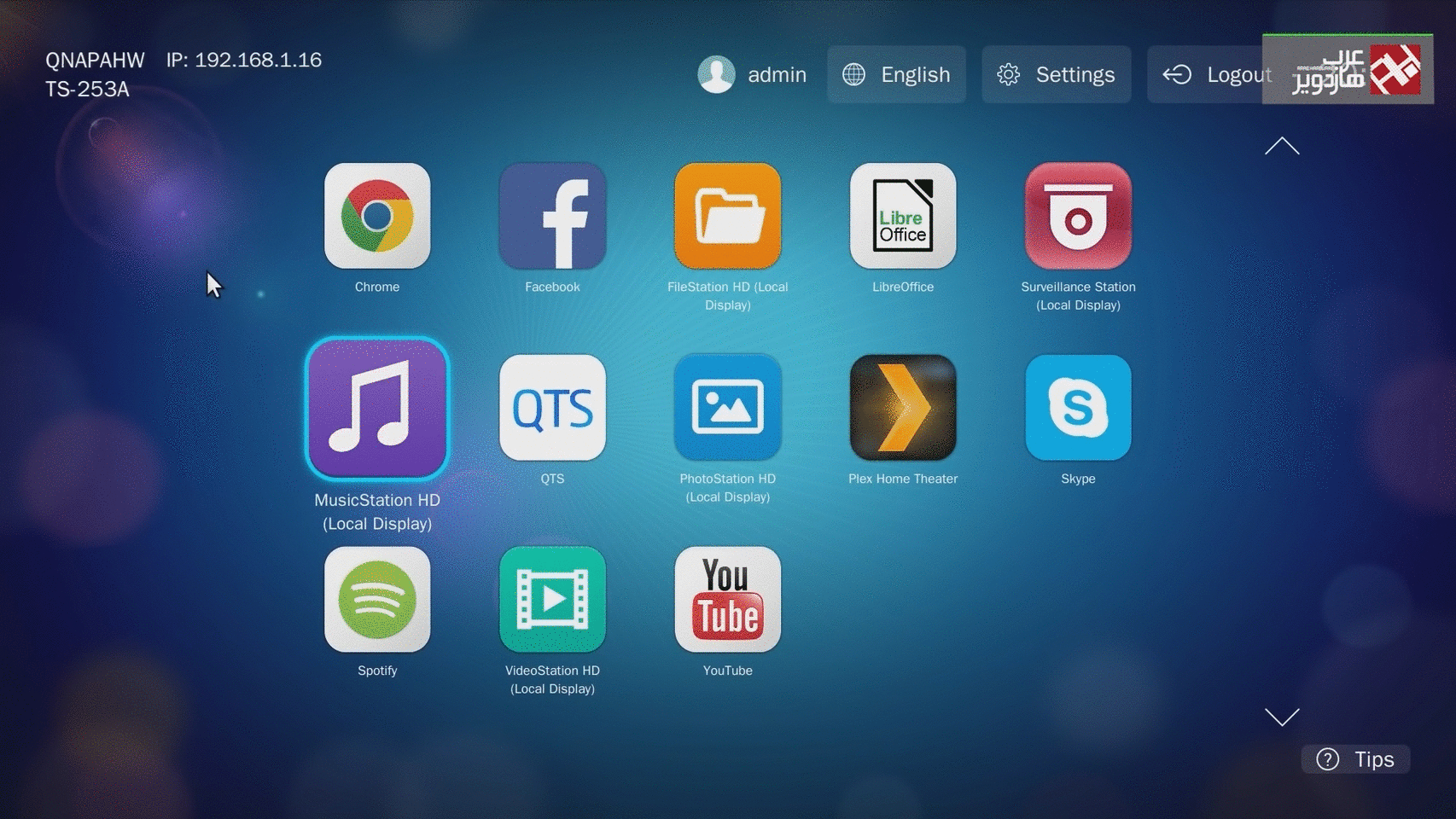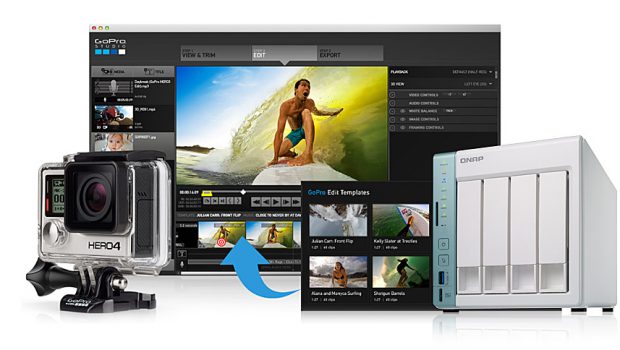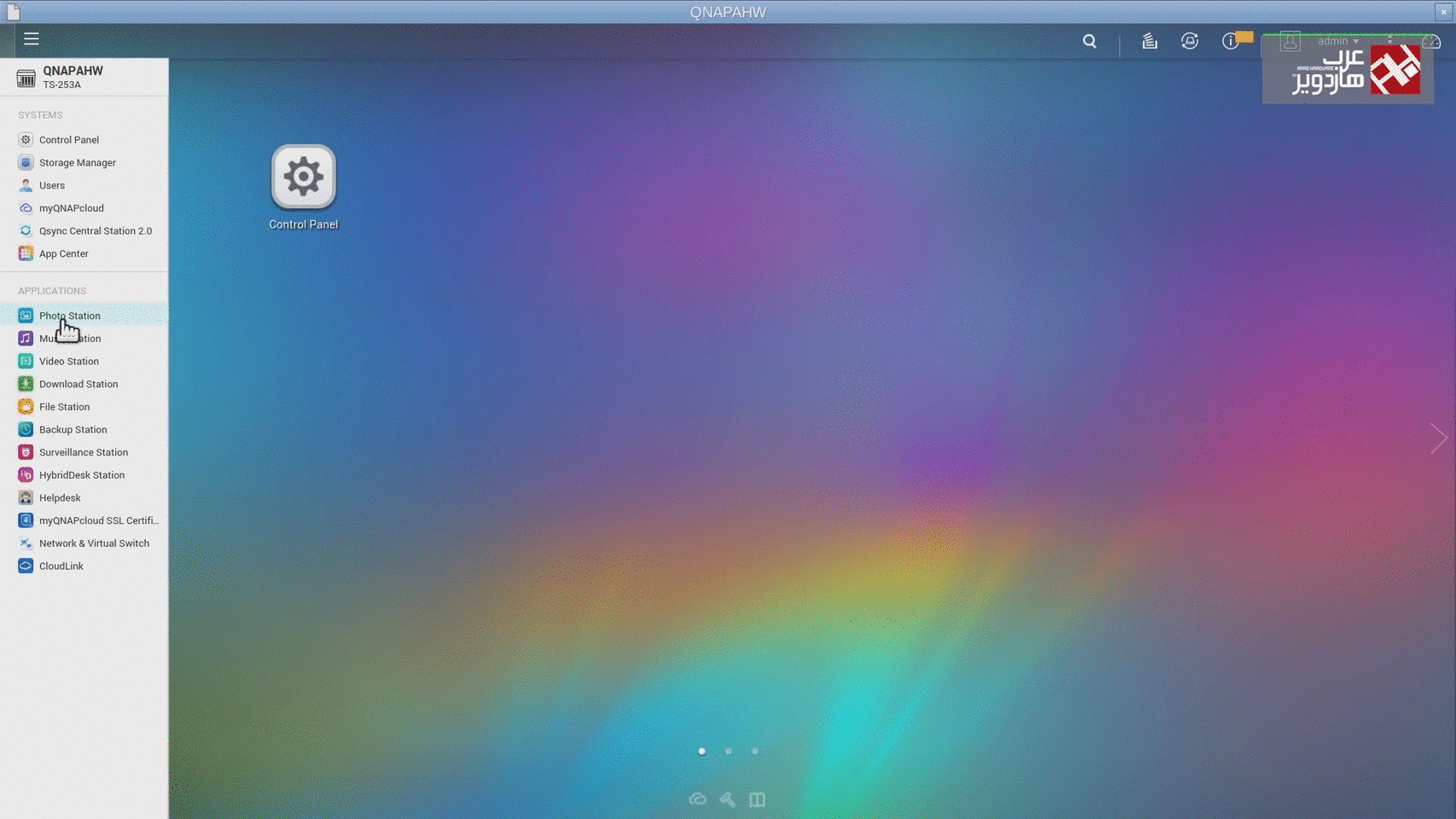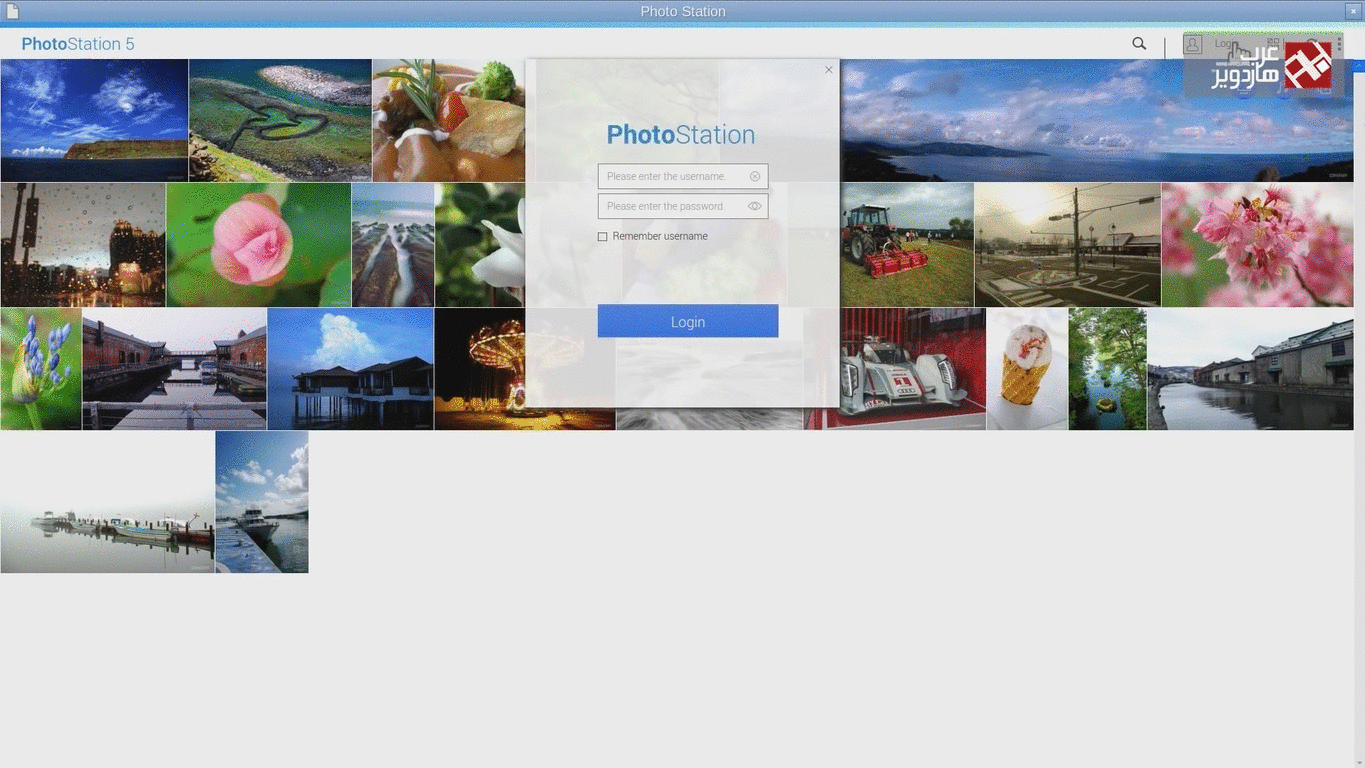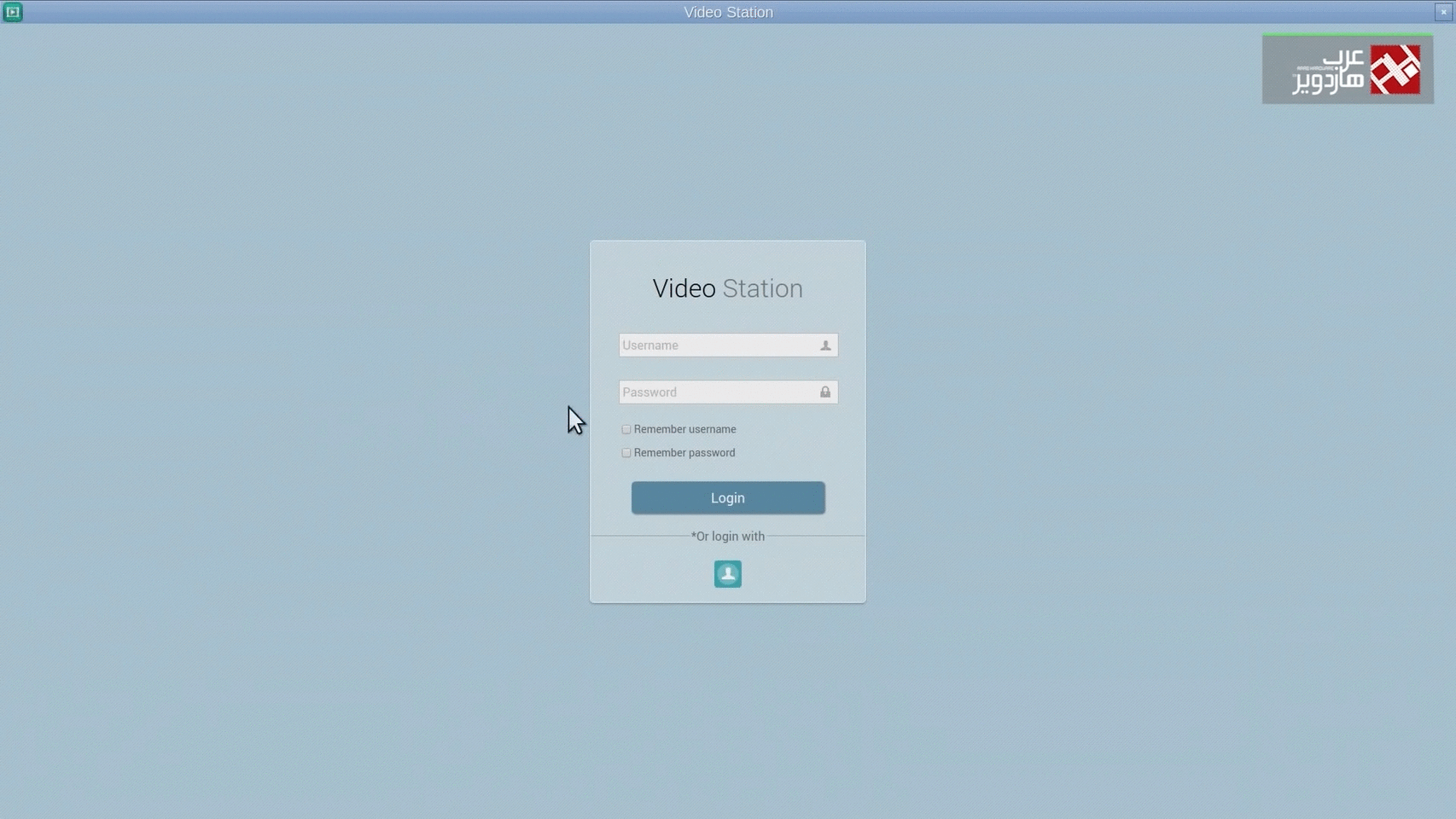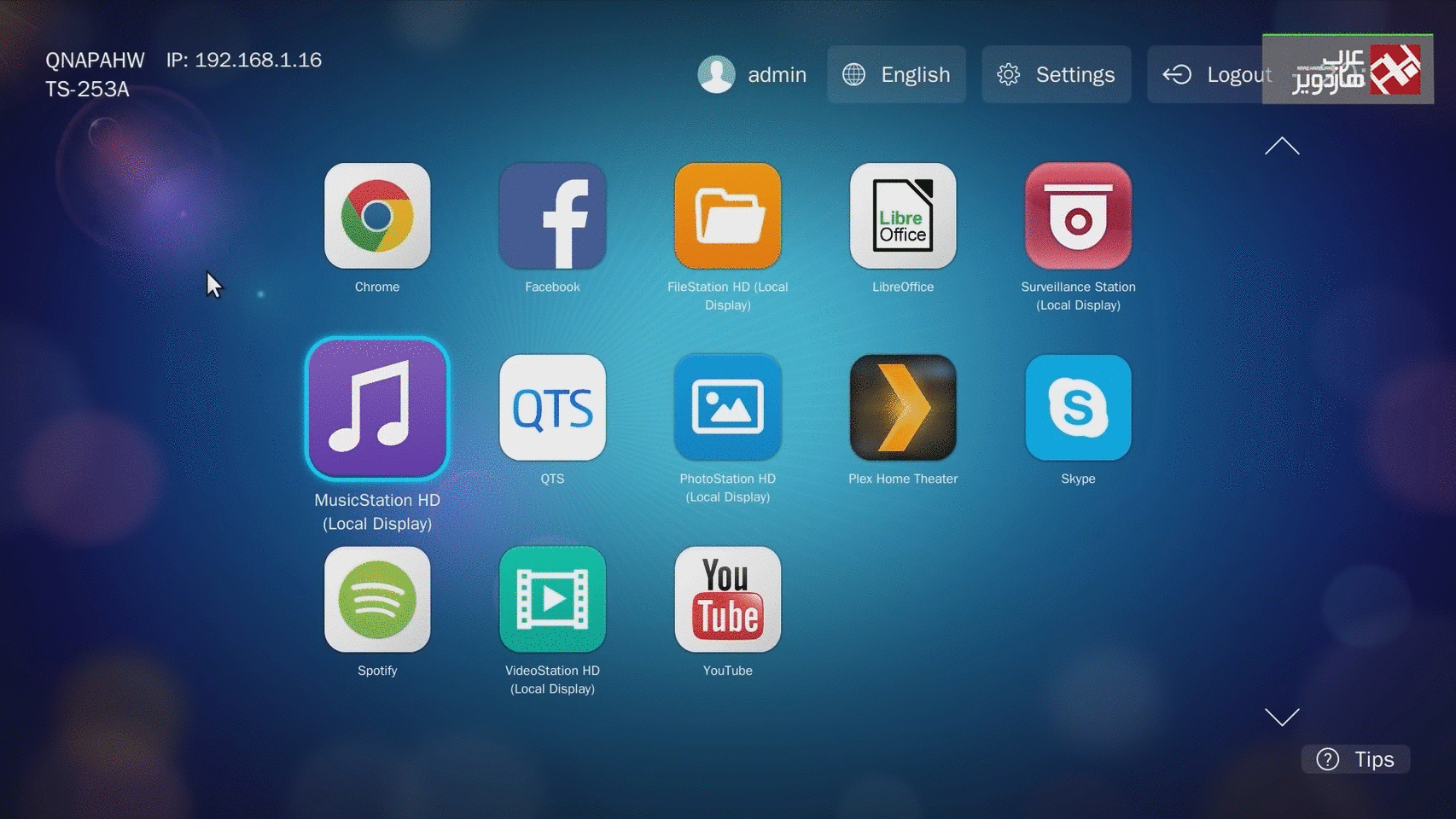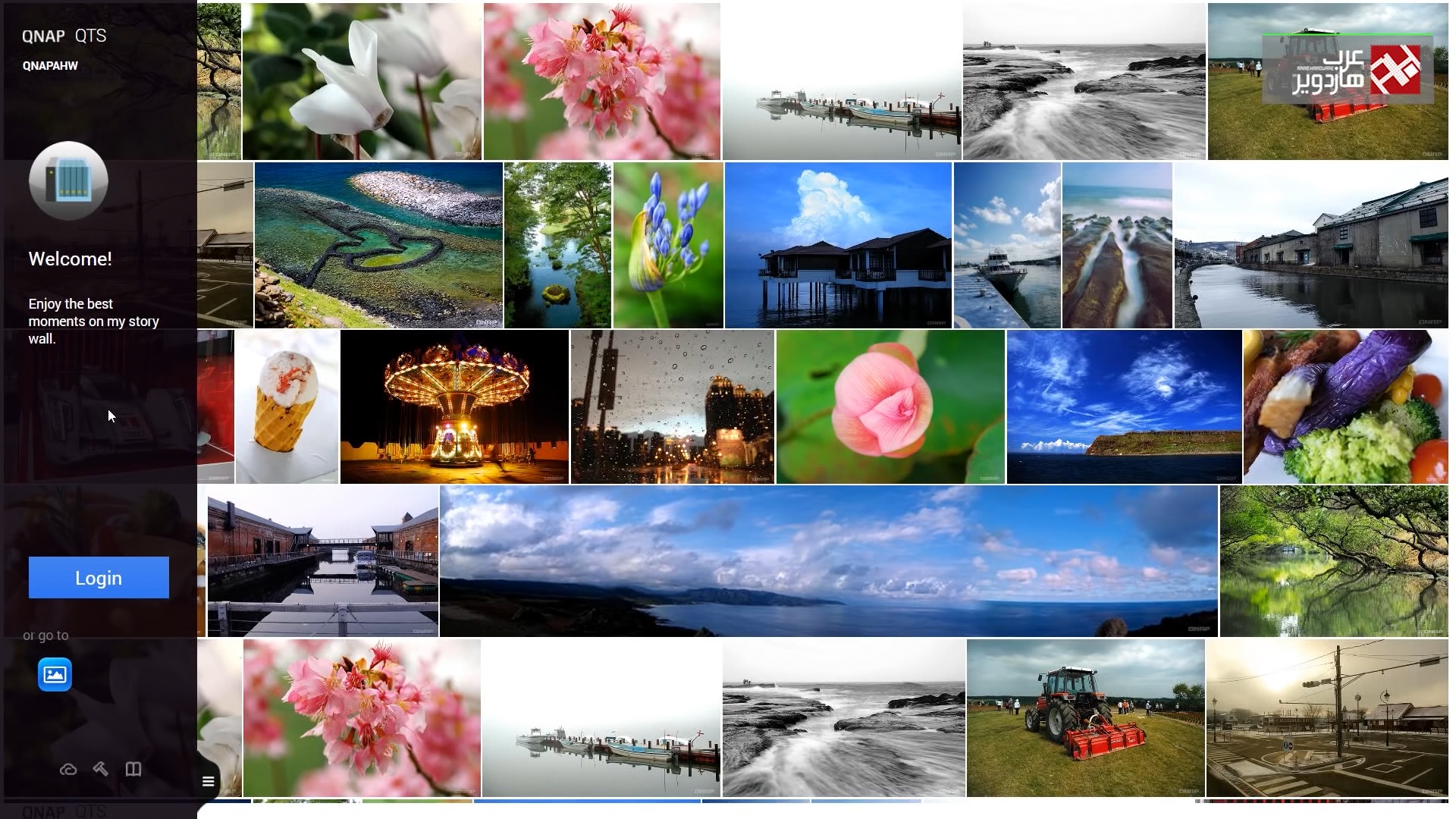
الحلول التخزينية لأجهزة QNAP : الجولة الثالثة فى تفاصيل وخيارات الجهاز
من الطبيعى الآن أن تكون على القدر الكافى فى التعامل مع حلول التخزين لشركة QNAP فقد أستعرضنا معاً فى المقال السابق كيفية تنصيب نظام التشغيل والتعرف على واجهة المستخدم الرئيسية. ومن قبل ذلك قد تكلمنا بأستفاضة عن كيف أصبحت حلول التخزين لأجهزة QNAP ضرورة ملحة فى حياتنا العصرية وكيف تتميز عن الحلول التخزينية التقليدية. وكيف تقدم مميزاتها لكلاً من الغرض المنزلى الترفيهى وكذلك لأصحاب الأعمال لتجعل التواصل مع ملفاتك , الأمر الذى أصبح نواة حياتنا الأفتراضية, أكثر سرعة وسلاسة وخارج قيود المكان.
لقد بدأنا فى مقالنا السابق رحلة فى طريق أحترافية التعامل مع أجهزة QNAP وقد وعدناكم أننا سنتطرق الى أهم الطرق الجانبية فى ذلك الطريق لنستكشف تلك الأجهزة سوياً ونخوض فى الخيارات المتعلقة بواجهة المستخدم والتطبيقات والأختيارات المتعددة لهذه الأجهزة, لنسهل عليك مهمة التعامل والتواصل مع مساحتك التخزينية.


تهيئة HybridDesk Staion
هل تتذكرون فى مقالنا السابق أثناء تنصيب نظام التشغيل الخاص بأجهزة QNAP؟ دعونا نذكركم, فى أثناء الخطوات الأخيرة من أعداد نظام التشغيل كان هناك خيار يخبرك بأن تقوم بتنصيب مجموعة التطبيقات HD Staion لكى تتمكن من تصفح نظام التشغيل والتطبيقات المختلفة وكذلك واجهة المستخدم عن طريق ربط الجهاز بكابل HDMI. كنا قد قمنا بعمل تلك الخطوة لكى نتعرف على واجهة المستخدم ولكن, قد كان هناك الأختيار أذا كنت تريد تنصييب تلك المجموعة من التطبيقات لاحقاً. الأن سنتعرف على كيفية تنصيب تلك التطبيقات أذا لم تكن بالفعل قد قمت بعمل ذلك أثناء تهيئة نظام التشغيل للجهاز لديك.
ستتطلب تلك الخطوة أن تقوم بالتواصل مع جهاز QNAP لديك عن طريق الحاسب الشخصى الخاص بك سواء كنت على نفس الشبكة الداخلية أو كنت متصل على شبكة الأنترنت.
أذا كنت متصل على شبكة الأنترنت ستستطيع التواصل مع الجهاز لديك كما أستعرضنا فى المقال السابق عن طريق الموقع MyQnapcloud وبعد ذلك ستقوم بوضع بيانات المستخدم الخاصة بك والدخول الى واجهة المستخدم وتنسيب المجموعة كما سنرى.
أما أذا كنت متصل بحاسبك الشخصى على الشبكة الداخلية التى متصل بها جهاز QNAP ستتمكن من التواصل معه بكتابة IP Adress لجهاز QNAP فى شريط العنوان للمتصفح الذى تستخدمه, وبعد ذلك ستجد شاشة المستخدم لتقوم بكتابة بيانات حسابك والدخول الى واجهة المستخدم. ستقوم بالدخول الى لوحة التحكم Control Panel ثم الى أيقونة التطبيقات Applications لتجد الخيار الثانى HybridDesk Staion أمامك. كل ما عليك فعله الأن هوا الضغط على Get Started Now لبدء تنزيل التطبيقات من الأنترنت وتنصيبها على جهازك.
نظرة أقرب على HybridDesk Station
بعدما قمت بتنصيب HD Station ستتمكن من ربط جهاز QNAP لديك بأحد وسائل العرض بكابل HDMI لكى تستطيع الدخول الى واجهة المستخدم مباشرة بدون الحاجة الى أستخدام حاسب خارجى, فقط قم بتوصيل طرفيات التوصيل والتعامل مباشرة مع الجهاز.
بعد توصيل الجهاز بأحد وسائل العرض ستجد شاشة أختيار المستخدم الأفتراضية لتضع بها بيانات المستخدم. بعد ذلك سنجد أمامنا مجموعة التطبيقات HD Station لكى تستطيع أستخدامها مباشرة ومن ضمنها التطبيق QTS الذى يعتبر واجهة المستخدم للجهاز ومن خلاله يمكنك التواصل مع مساحتك التخزينية وكذلك أستخدام التطبيقات وتعديل الأختيارات ورفع المحتوى الخاص بك على الجهاز . سنجد أيضاً مجموعة التطبيقات الترفيهية الخاصة بالتواصل مثل تطبيق Facebook , Skype وكذلك Spotify , Youtube وأيضاً Chrome لتستطيع أستخدام أى منهم كما تريد كأنك على حاسبك الخاص.
كما نرى يمكنك أستخدام التطبيق LibreOffice الخاص بالأعمال المكتبية لكى تستطيع التعديل وأستعراض ملفات Microsoft Office مباشرة من خلال جهاز QNAP مع توصيل طرفيات التحكم.
من ضمن مجموعة التطبيقات التى قمت بتنصيبها ستجد Surveillence Staion وهو يمكنك من الدخول ومشاهدة البث الحى للكاميرات التى مرتبطة بالشبكة المتصل بها جهاز QNAP أو مشاهدة تسجيلاً لهم وكذلك التحكم فى تحركات الكاميرات أذا كانت تدعم ذلك. يالتأكيد أصحاب الأعمال سيفيدهم تلك الخاصية حتماً.
التحكم فى مشاهدة ورفع المحتوى الخاص بك على أجهزة QNAP
تقدم لك أجهزة QNAP مجموعة من التطبيقات التى تعتبر مراكز المحتوى الترفيهى الخاصة بك. حيث يمكنك مشاهدة الصور والأفلام وملفات الموسيقى وكذلك يمكنك التعديل عليهم وأضافة وتنزيل تلك الملفات من خلال تلك التطبيقات التالية
Music Station
كما نرى من العنوان فأن التطبيق مسئول عن المحتوى الموسيقى بشكل عام. يمكنك من خلاله أضافة مقاطع الموسيقى الخاصة بك وتصنيفها كما تريد. كذلك يمكنك رفع الملفات التى تريدهما من أى جهاز تستخدمه سواء كان هاتفك أو جهازك المحمول وأيضاً, يمكنك تنزيل تلك الملقات وعمل بث مباشر لها وذلك بأستخدام مخرج Audio Output المتواجد فى جهاز QNAP لديك أو من خلال أجهزة العرض المتصلة بالجهاز عن طريق كابل HDMI. نرى سوياً الميزة التى نجدها فى أجهزة QNAP والتى تمزها عة باقى وحدات NAS Storage وهى وجود مخارج العرض HDMI
Photo Station
من خلال التطبيق ستتحكم فى عالم الصور الخاص بك حيث ستتمكن من رفع الصور من على أجهزتك المختلفة ومشاركتها على كافة مواقع التواصل الأجتماعى. كذلك ستتمكن من تحميل تلك الصور وترتيبها فى مجلدات مختلفة كما تشاء. كما أنه يمكنك عرض الصور فى شكل متسلسل مع أضافة المؤثرات المختلفة عليها مع أماكنية بثها على أحد شاشات العرض المتصلة بكابل HDMI بالجهاز لديك.
Video Station
من هنا تستطيع التواصل مع المحتوى المرئى الخاص بك ومشاهدة الأفلام والمسلسلات ومقاطع الفيديوا الخاصة بك. ستتمكن من عرض ذلك المحتوى من أى جهاز تستخدمه سواء جهازك المحمول أو هاتفك وأيضاً رفع وأضافة المزيد من المحتوى الى مكتبتك الخاصة. كما ذكرنا سابقاً أن جهاز QNAP لديك يأتى بأحدث الأجيال من المعالجات المركزية لذلك ستجد متوفر لديك خاصية تحويل الترميز Transcoding لملفات الفيديو لديك, لكى تستطيع مشاهدتها بجودة مناسبة 360p/480p لهاتفك وكذلك لسرعة أتصالك بشبكة الأنترنت.
Download Station
لا يخلوا أى منصة للحاسب من التطبيق الخاص بالتحميل من على شبكة الأنترنت. فأن ذلك التطبيق هوا أشبه ببرامج التحميل التى تستخدمها على جهازك المكتبى سواء كان للتحميل المباشر أو تحميل ملفات Torrent. فأن التطبيق يتيح لك تحميل أى منهما عن طريق أضافة وصلة التحميل Add URL أو من خلال أضافة ملف Torrent File لكى تستطيع تنزيل ملفاتك الى مساحتك التخزينية عن بعد من أى جهاز تستخدمه وبعد ذلك تستطيع رؤيته كما تشاء أو تحميله على الجهاز الذى تريده.
كما أستعرضنا سوياً كيف تقدم أجهزة QNAP الوسائل والتطبيقات المتعددة لكى تستطيع الأستمتاع بالمحتوى الخاص بك. وكيف تقدم لك السبل لكى تحظى بتجربة ترفيهية متميزة وسلسة. هنا, تنتهى جولتنا الحالية. ولكن, المسيرة لم تنتهى بعد وسنستكملها سوياً فى المقالات القادمة فى العالم الخاص بأجهزة QNAP.